Bez wątpienia, wybieraj między telefonami Samsung Galaxy A50 i A50 Może to być skomplikowane, ale oba mają Always On Display. W poniższym przewodniku pokażemy Ci jak włączyć, skonfigurować i dostosować funkcję Always On Screen na telefonie komórkowym z systemem Android Android ten
Co jest zawsze odsłonięte?
Always On Display to funkcja dostępna w niektórych modelach telefonów komórkowych Samsung, która przyciągnęła uwagę techników. Funkcja wykorzystuje funkcje monitorów AMOLED, więc nie jest dostępna dla wielu telefonów.
Przede wszystkim, jak wspomnieliśmy, będzie to konieczne mieć urządzenie z ekranem AMOLED ten Dzięki tej nowej funkcji możemy umieść zegarek na ekranie blokady , ciesz się kalendarzem, zdjęciami i innymi treściami wyświetlanymi na ekranie.
Zawsze na ekranie lub „ Zawsze na ekranie „Odnosi się do konfiguracji, które są stale wyświetlane na ekranie. Pomocne może być posiadanie przez cały czas wyświetlania godziny, powiadomień i innych funkcji telefonu komórkowego na ekranie.
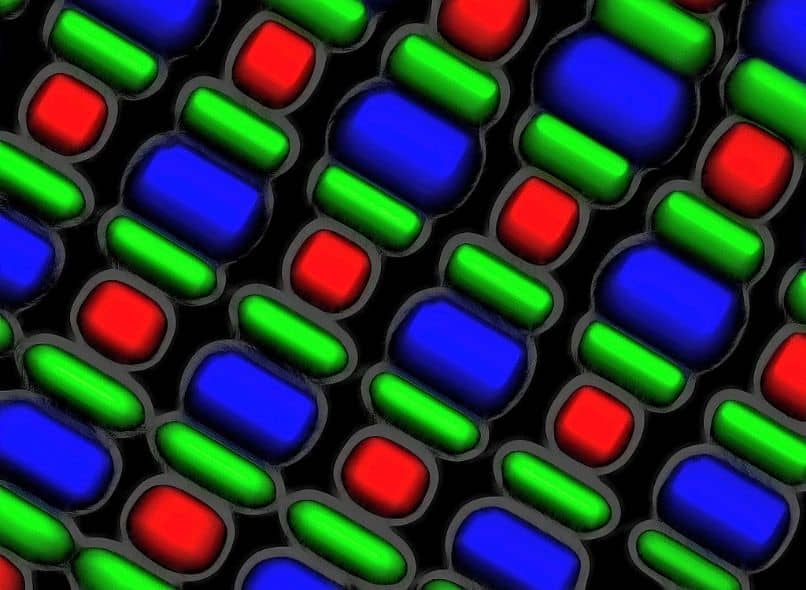
To rodzaj ewolucji Dioda powiadomień tylko tym razem wykorzystywane są funkcje naszych ekranów AMOLED. Jest jednak kilka rzeczy, które musisz wiedzieć o tej funkcji.
Czy zużywa baterię w trybie Always On Display?
Niektórzy uważają, że ta funkcja Zawsze na ekranie nie zużywa baterii telefonu komórkowego, ale jest to błędne przekonanie. Pamiętaj, że monitor wymaga energii elektrycznej do działania jak każdy inny sprzęt.
Z tego powodu, chociaż Always On Display zajmuje tylko niewielką część ekranu, nadal reprezentuje zużycie energii telefonu komórkowego, nawet jeśli jest ono zdecydowanie minimalne (w zależności od tego, jak korzystasz z funkcji). Niektórzy twierdzą, że zużycie energii jest około 1% baterii na godzinę ten
Czy Always On Display może spowodować wypalenie ekranu?
Każdy, kto zna różnice między AMOLED vs OLED vs LED vs QLED wie, że monitory AMOLED mają kilka wad. Być może główną wadą jest wynik grawerowanie ekranu , znany w języku angielskim jako wypalenie.
Ten efekt występuje, gdy obraz pozostaje statyczny na ekranie przez zbyt długi czas. Wynik pojawia się jako rodzaj plamy w kształcie przedstawionego obrazu. Czasami efekt ten jest trwały, będąc jednym z największych problemów Ekrany AMOLED i OLED (chociaż rozwiązane krok po kroku).
W przypadku telefonów Samsung z technologią Always On Display nie ma się czym martwić. Funkcja Always On Display ma to już na uwadze i z czasem przekazuje informacje na ekran. aby uniknąć tego problemu ten
Aktywuj i skonfiguruj Always On Display
Jeśli masz urządzenie Samsung z funkcją Always On Display, najlepiej zacząć z niego korzystać. Możesz wykonać podstawową konfigurację w następujący sposób.

- Proces aktywacji funkcji jest prosty, wystarczy przejść do „ Parametry ”.
- Znajdź opcję o nazwie „ Blokada ekranu i zabezpieczenia „I kliknij na to.
- Tutaj znajdziesz opcję „Zawsze na ekranie”, kliknij nazwę funkcji.
- Pojawi się na ekranie ustawień Always On Display, upewnij się, że: wybierz opcję ten
- Wybierz, co chcesz później wyświetlić na ekranie, oprócz innych opcji niestandardowych.
- Tutaj możesz wybrać różne typy zegara, kalendarza, a nawet obraz. W ten sam sposób możesz wybrać opcję „ Zawsze się pokazuj „Aby ta informacja była stale widoczna na ekranie.
- Po konfiguracji wystarczy kliknąć „ Zastosować ”. Pamiętaj, że możesz też wybrać jedną ustaw czas gdy wyświetlany jest komunikat Always On Display. W rzeczywistości zalecamy ustawienie tego okresu, aby oszczędzać energię baterii.
Bez wątpienia Always On Display to jedna z wielu funkcji, które pomagają: określić, czy Samsung Galaxy A70, A50 jest oryginałem czy kopią ten Ponadto przedstawia liczbę walory estetyczne i funkcjonalne. Dlatego jeśli masz kompatybilny telefon komórkowy, nadal korzystaj z tej opcji.